شاهد YouTube على Roku مع MyVideoBuzz (لقد عاد!)
الترفيه المنزلي روكو موقع يوتيوب / / March 17, 2020
يبدو أن قنوات YouTube على Roku يتم إغلاقها بسرعة. تم إغلاق VideoBuzz ، إحدى أفضل قنوات YouTube ، الشهر الماضي ، ولكنها عادت الآن بطريقة نشر جديدة.
كتبت الشهر الماضي مقالاً حول كيفية الحصول عليه يوتيوب على Roku الخاص بك مع VideoBuzz. لسوء الحظ ، كان يجب إغلاق الخدمة بعد وقت قصير من نشر هذا المنشور. لقد جئت اليوم لأعلم أن VideoBuzz قد عاد ، وقد تمت إعادة تسميته إلى MyVideoBuzz ، وهناك طريقة جديدة لنشره.
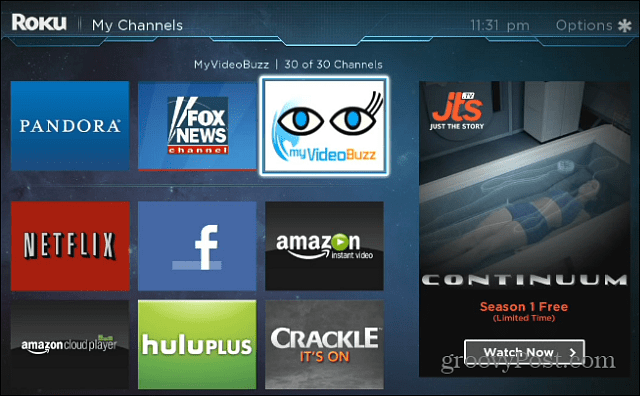
متطلبات تثبيت MyVideoBuzz:
- هناك حاجة إلى أحدث إصدار من متصفح فايرفوكس أو متصفح جوجل كروم. (ملاحظة: لن تعمل متصفحات الكمبيوتر اللوحي / الهواتف)
- ستحتاج إلى تشغيل التلفزيون وجهاز Roku.
- يجب أن يكون جهاز الكمبيوتر الخاص بك متصلاً بنفس الشبكة مثل جهاز Roku الخاص بك (إذا كنت تستخدم جهاز كمبيوتر منزلي على الأرجح فأنت متصل بنفس الشبكة.)
معالج النشر
تأكد من أنك تحديث Chrome أو ثعلب النار إلى أحدث إصدار على جهاز الكمبيوتر الخاص بك (IE لن تعمل) ، حريق مربع Roku الخاص بك ، وإطلاق معالج نشر MyVideoBuzz.
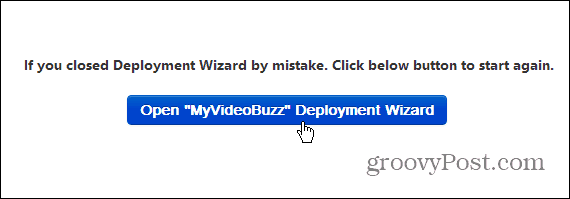
المعالج مباشر ، يوافق على اتفاقية ترخيص المستخدم النهائي ويكتب عنوان IP الخاص بجهاز Roku.
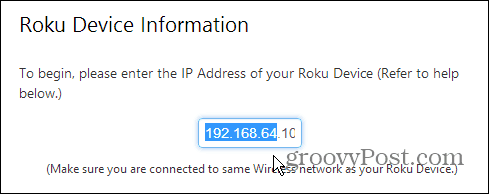
للعثور على IP ، انتقل إلى Roku الإعدادات> حول.
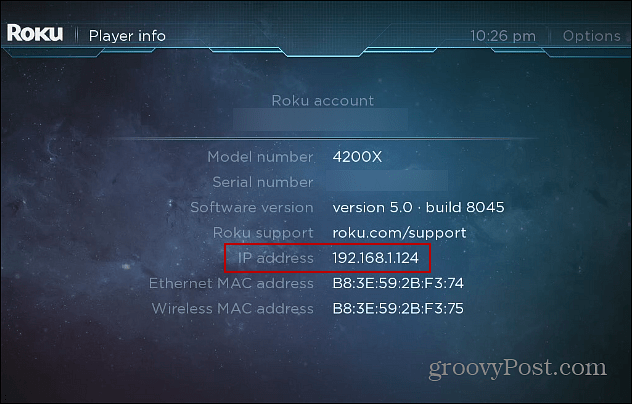
تفعيل وضع مطور Roku
بعد ذلك ، تحتاج إلى تمكين وضع المطور على جهاز Roku. هذا يتطلب منك استخدام بعض الخداع زر التحكم عن بعد:
- المنزل ، المنزل ، المنزل ، أعلى ، أعلى ، يمين ، يسار ، يمين ، يسار ، يمين
قد يستغرق الأمر بضع محاولات للحصول عليه. لقد وجدت أن مجرد الضغط على الأزرار بالترتيب العادي يعمل بشكل أفضل. ثم سترى شاشة وضع المطور ، حدد تمكين المثبت.
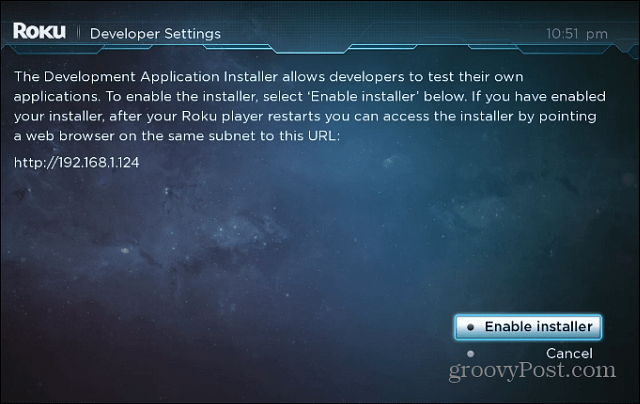
بعد ذلك ، وافق على اتفاقية المطور ثم قم بتمكين برنامج التثبيت وإعادة التشغيل.
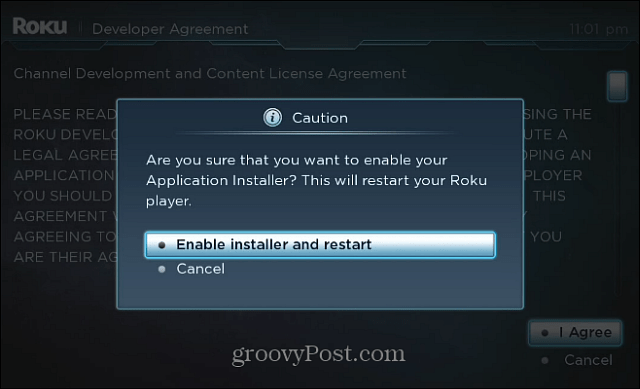
بعد الخاص بك روكو إعادة التشغيل ، والعودة إلى الكمبيوتر والانتهاء من تشغيل تطبيق نشر MyVideoBuzz.
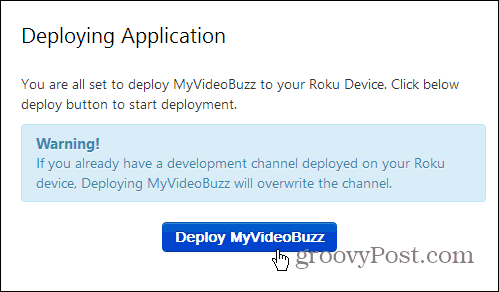
يستغرق الأمر بضع ثوانٍ للتشغيل ، وعندما يكتمل ، سيتم فتح MyVideoBuzz على التلفزيون. قم بتسجيل الدخول باستخدام اسم مستخدم YouTube الخاص بك عبر الإعدادات للحصول على كل قائمة التشغيل والمفضلات الخاصة بك لمشاهدتها على HDTV.
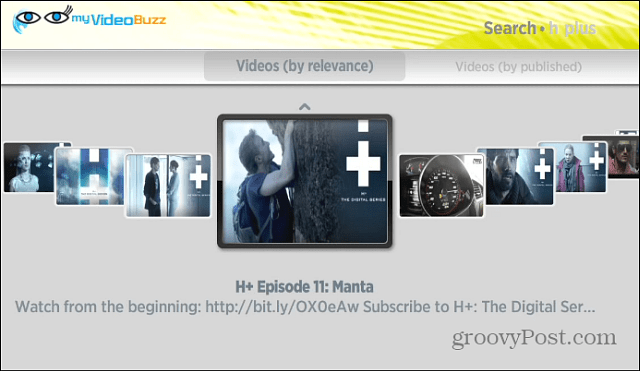
في هذه المقالة ، استخدمت Roku 3 ، ولكن يجب ألا تواجه مشكلة في نشره على Roku 2 وحتى Roku الأصلية. إستمتع!


